HEIC или Bust: почему вам нужно принять будущее сжатия изображений
Насколько вы устали от работы с огромными файлами изображений, которые не перестанут занимать ценное место на вашем мобильном устройстве? В этом случае мы хотели бы познакомить вас с файлами HEIC. Этот революционный формат изображения оптимизирован для сжатия без ущерба для качества изображения, что делает его идеально подходящим для использования с мобильными устройствами и для управления фотобиблиотеками.
Но что такое HEIC-файл точно, и почему вы должны рассмотреть возможность их использования? В этом сообщении блога мы рассмотрим все, что вам нужно знать об этом передовом формате изображений, включая его преимущества, совместимость с различными устройствами и способы преобразования существующих файлов изображений в HEIC.
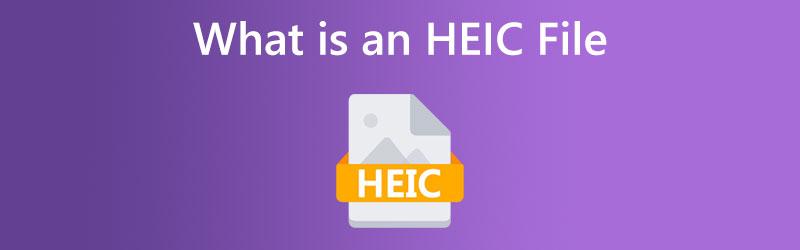
СОДЕРЖИМОЕ СТРАНИЦЫ
Часть 1. Что такое файл HEIC
Во-первых, давайте поговорим о том, что файлы HEIC могут сделать для вас. Файлы HEIC обеспечивают лучшее сжатие, чем другие форматы изображений, такие как JPEG. Это может уменьшить размер файла до 50% без ущерба для качества. Это означает, что вы можете хранить больше фотографий на своем устройстве без потери качества или разрешения. Файлы HEIC также имеют расширенные функции, такие как 16-битная глубина цвета и прозрачность, что делает их идеальными для профессиональной фотографии и графического дизайна.
А как насчет совместимости формата HEIC? Хорошая новость заключается в том, что большинство современных устройств теперь могут открывать файлы HEIC. Сюда входят iPhone с iOS 11 или более поздней версии, iPad с iPadOS и многие устройства Android. Не беспокойтесь, если вы не уверены, поддерживает ли ваше устройство HEIC. Мы покажем вам, как проверить и, при необходимости, преобразовать ваши файлы.
Говоря о преобразовании, изменить существующие файлы изображений на HEIC проще, чем вы думаете. Существует множество онлайн-конвертеров и программных инструментов, которые помогут вам быстро и легко преобразовать файлы в формат HEIC. Мы покажем вам шаг за шагом, как это сделать и как выбрать лучший конвертер для ваших нужд.
Часть 2. Использование файлов HEIC
Файлы HEIC предлагают ряд применений, некоторые из которых включают:
Эффективное хранение: Типы файлов HEIC предназначены для обеспечения превосходного сжатия без потери качества, что означает, что вы можете хранить больше фотографий на своем устройстве, не беспокоясь о нехватке места для хранения.
Качественные изображения: Файлы с расширением .heic поддерживают расширенные функции, такие как прозрачность и 16-битная глубина цвета, что делает их идеальными для профессиональной фотографии и графического дизайна.
Совместное использование: Файлы HEIC идеально подходят для обмена изображениями с другими, поскольку их можно легко передавать между устройствами и платформами без потери качества.
Мобильная фотография: Поскольку все больше и больше людей используют смартфоны для фотосъемки, файлы HEIC предлагают более эффективный способ хранения и управления высококачественными фотографиями на вашем устройстве.
Совместимость: Многие современные устройства теперь поддерживают файлы HEIC, включая iPhone, iPad и многие устройства Android, что означает, что вы можете легко получать доступ к своим фотографиям и делиться ими на нескольких платформах.
Часть 3. Как открыть файл HEIC
Чтобы просмотреть или открыть файл HEIC, вы можете использовать несколько методов в зависимости от используемого устройства или программного обеспечения. Если у вас есть устройство Apple с iOS 11 или более поздней версии, вы можете просматривать файлы HEIC с помощью встроенного приложения «Фотографии». Windows 10 также поддерживает файлы HEIC, но для их просмотра может потребоваться установить расширение HEVC Video из Магазина Microsoft. Кроме того, вы можете использовать онлайн-конвертеры для преобразования файла HEIC в более широко поддерживаемый формат, такой как JPEG или PNG. Сторонние приложения, такие как Adobe Photoshop, Google Фото и Dropbox, также поддерживают файлы HEIC и могут использоваться для их просмотра. С этими параметрами открытие и просмотр файлов HEIC должно быть легким делом!
Часть 4. Что делать, если вы не можете открыть файл HEIC
Существуют различные причины, по которым вы не сможете просматривать файлы HEIC. Возможно, вы не сможете просматривать файлы HEIC из-за несовместимого программного обеспечения, ограниченной поддержки устройств, отсутствия кодов в кодеке HEIC, поврежденных файлов HEIC или настроек безопасности. Не беспокойтесь! Большинство этих проблем можно решить, обновив программное обеспечение, установив необходимые кодеки или преобразовав файл в другой формат.
1. Преобразуйте файл в общий формат
Если у вас возникли проблемы с просмотром файлов HEIC на вашем устройстве, одно из решений — преобразовать их в более широко поддерживаемый формат, например PNG или JPEG. Существует несколько онлайн-конвертеров, которые могут конвертировать файлы HEIC в форматы JPEG или PNG. Один из них Vidmore Бесплатный конвертер HEIC онлайн. Можно преобразовать файлы HEIC в формат изображения, такой как JPEG, без ущерба для качества, используя веб-сервис Vidmore Free HEIC Converter.
Он прост в использовании и не требует каких-либо технических знаний, а также позволяет выполнять пакетное преобразование, поэтому вы можете конвертировать несколько файлов HEIC одновременно. Любое устройство с подключением к Интернету может использовать Vidmore Free HEIC Converter, что позволяет вам конвертировать файлы HEIC в любое время. Инструмент не имеет членства или дополнительных сборов за использование, и он доступен бесплатно. Кроме того, он хорошо работает и прост в использовании, независимо от того, нужно ли вам конвертировать один файл HEIC или огромное количество файлов одновременно.
Шаг 1. Сначала запустите веб-браузер и перейдите на веб-сайт Vidmore Free HEIC Converter.
Шаг 2. Нажми на Добавить фотографии HEIC плюс значок, чтобы загрузить файлы HEIC, которые вы хотите преобразовать.
Процесс преобразования начнется мгновенно, без нажатия какой-либо кнопки.
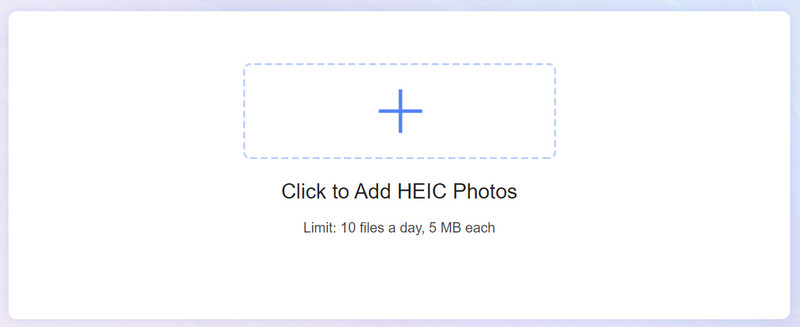
Шаг 3. После завершения преобразования вы можете загрузить преобразованные файлы на свой компьютер, нажав кнопку Скачать кнопка. Вот и все! Vidmore Free HEIC Converter быстро и легко преобразует ваши файлы HEIC в выбранный вами выходной формат. Это отличный вариант для тех, кому нужно конвертировать файлы HEIC без загрузки и установки какого-либо программного обеспечения.
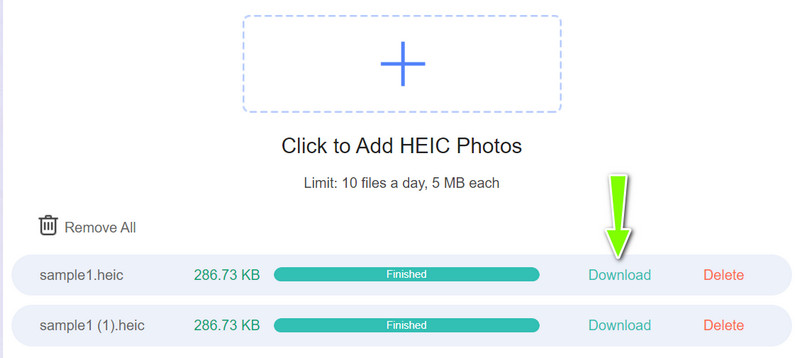
2. Исправьте файл, если он поврежден
Исправить поврежденные файлы HEIC может быть немного сложно, но вот несколько шагов, которые вы можете предпринять, чтобы попытаться восстановить свои файлы:
1. Попробуйте открыть файл на другом устройстве или в другой программе: Иногда проблема с поврежденным файлом HEIC связана с устройством или программным обеспечением, которое вы используете для его открытия. Попробуйте открыть файл на другом устройстве или с помощью другого программного обеспечения, поддерживающего файлы HEIC.
2. Переименуйте расширение файла: Иногда расширение поврежденного файла HEIC может быть повреждено или изменено, что препятствует его открытию. Попробуйте переименовать расширение файла с .heic на .jpg
3. Используйте инструмент для восстановления файлов: В Интернете доступно несколько инструментов для восстановления файлов, которые могут попытаться восстановить поврежденные файлы HEIC. Некоторые популярные варианты включают Stellar Phoenix JPEG Repair, Hetman File Repair и EaseUS Data Recovery Wizard.
3. Дополнительные решения для открытия файлов HEIC
Вот некоторые возможные решения проблем и узнайте, как успешно открывать файлы HEIC:
Используйте совместимое программное обеспечение: Убедитесь, что вы используете программное обеспечение, совместимое с форматом файлов HEIC. Вы можете проверить документацию по программному обеспечению или выполнить быстрый поиск в Интернете, чтобы узнать, поддерживает ли ваше программное обеспечение файлы HEIC. Если нет, рассмотрите возможность использования онлайн-конвертера файлов HEIC или установки кодека HEIC для включения поддержки.
Попробуйте открыть файл на другом устройстве: если вам не удается открыть файл HEIC на определенном устройстве, попробуйте открыть его на другом устройстве или в программе, поддерживающей этот формат.
Восстановите поврежденный файл: В Интернете доступны инструменты для восстановления файлов, которые могут попытаться исправить поврежденные файлы HEIC. Некоторые популярные варианты включают Stellar Phoenix JPEG Repair, Hetman File Repair и EaseUS Data Recovery Wizard.
Обновите операционную систему: Если вы не можете открыть файлы HEIC из-за несовместимой операционной системы, рассмотрите возможность обновления до более новой версии операционной системы, которая поддерживает формат файлов HEIC.
Часть 5. Часто задаваемые вопросы о файлах HEIC
Что означает HEIC?
HEIC означает высокоэффективный формат изображения. Это формат файла, используемый для хранения изображений, который был представлен организацией MPEG (Moving Picture Experts Group) в 2015 году.
Может ли Windows открывать файлы HEIC?
Компьютеры Windows изначально не поддерживают файлы HEIC, а это означает, что вы не сможете открыть их напрямую с помощью стандартного приложения «Фотографии» или других средств просмотра изображений.
Как открыть файл HEIC в Photoshop?
По умолчанию Adobe Photoshop не поддерживает формат файла HEIC. Однако вы можете установить кодек HEIC или использовать онлайн-конвертер HEIC для открытия файлов HEIC в Photoshop.
Вывод
HEIC — это формат файлов, предназначенный для более эффективного хранения высококачественных изображений по сравнению с другими распространенными форматами изображений. Пока HEIC-файлы могут изначально не поддерживаться всеми устройствами и программами, существует несколько способов добавить поддержку или преобразовать их в более распространенные форматы.



